13 روش برای رفع کد خطای Roblox 403
در این مقاله تخصصی از مجله 98zoom به بررسی موضوع 13 روش برای رفع کد خطای Roblox 403 میپردازیم ، پس با یک مقاله مفید و آموزشی دیگر از تیم نود و هشت زوم همراه ما باشید :
بازی هایی مانند Roblox یکی از بهترین مکان ها برای کشف خلاقیت شما هستند. توانایی اجرای بینهایت تجربههای درون Roblox بدون دانلود هیچ چیز دیگری، به بازی کمک کرده تا پایگاه و جامعه عظیمی از کاربران را به خود اختصاص دهد. با این حال، محبوب بودن بازی به این معنی نیست که از خطا مصون است. اگر کد خطای Roblox 403 را مشاهده کردید، این راهنما برای شما مناسب است.
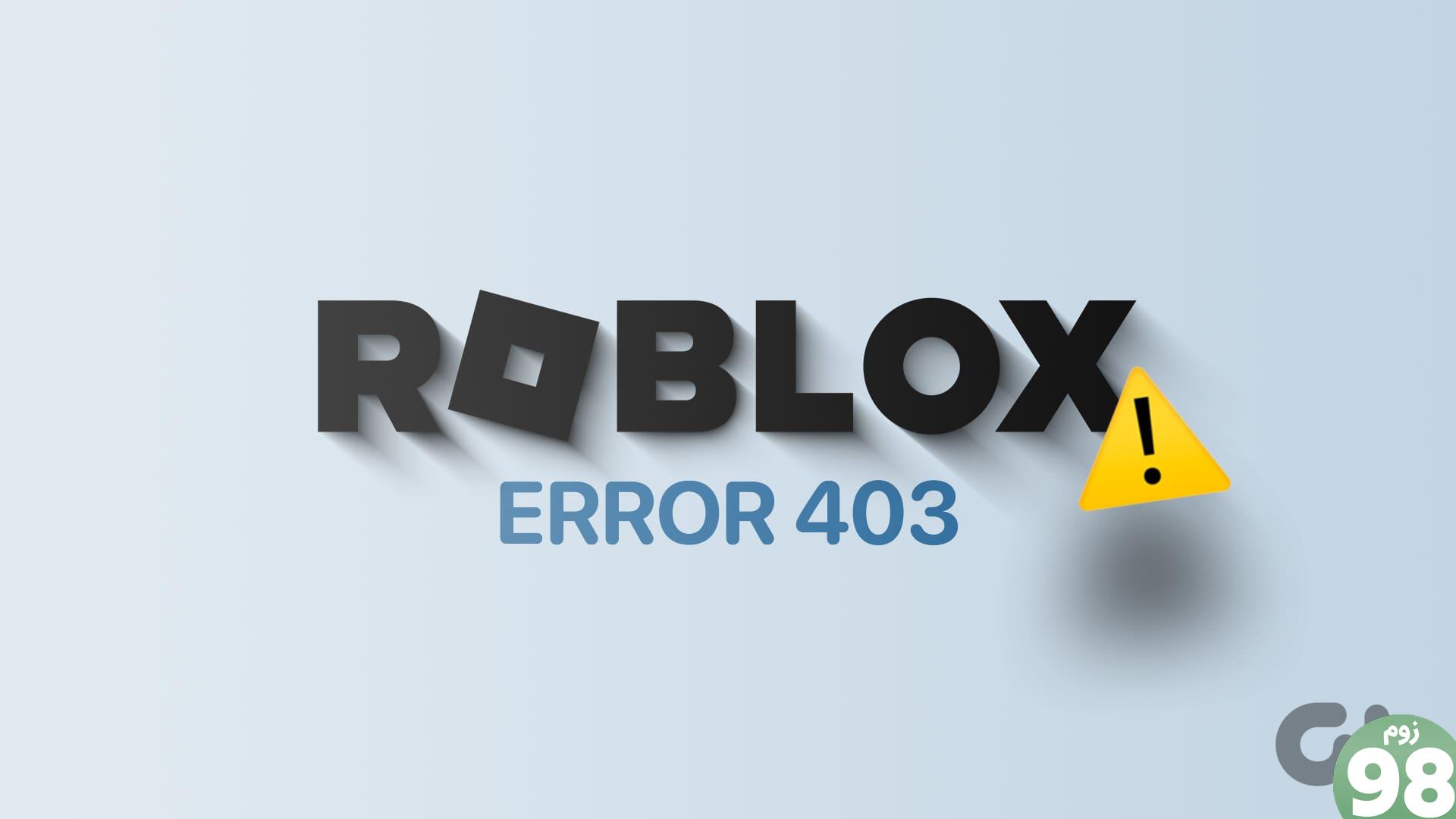
هنگامی که خطای احراز هویت Roblox 403 را روی صفحه نمایش خود مشاهده می کنید، حساب شما از بازی ممنوع شده است. این ممکن است به این دلیل باشد که شما قوانین و سیاستها را زیر پا میگذارید یا به دلیل خطای Roblox. بیایید ببینیم که آیا می توانیم بدون توجه به دلایل مشکل را برطرف کنیم.
1. پایداری اینترنت را بررسی کنید
معمولاً وقتی در Roblox میبینید «در حین احراز هویت با خطا مواجه شد»، ممکن است به این معنی نباشد که از بازی محروم شدهاید. اگر Roblox در تأیید شما مشکل داشته باشد، ممکن است این اتفاق بیفتد. این ممکن است به دلیل اتصال اینترنت ناپایدار یا کند رخ دهد. بهتر است سرعت اینترنت خود را بررسی کنید.
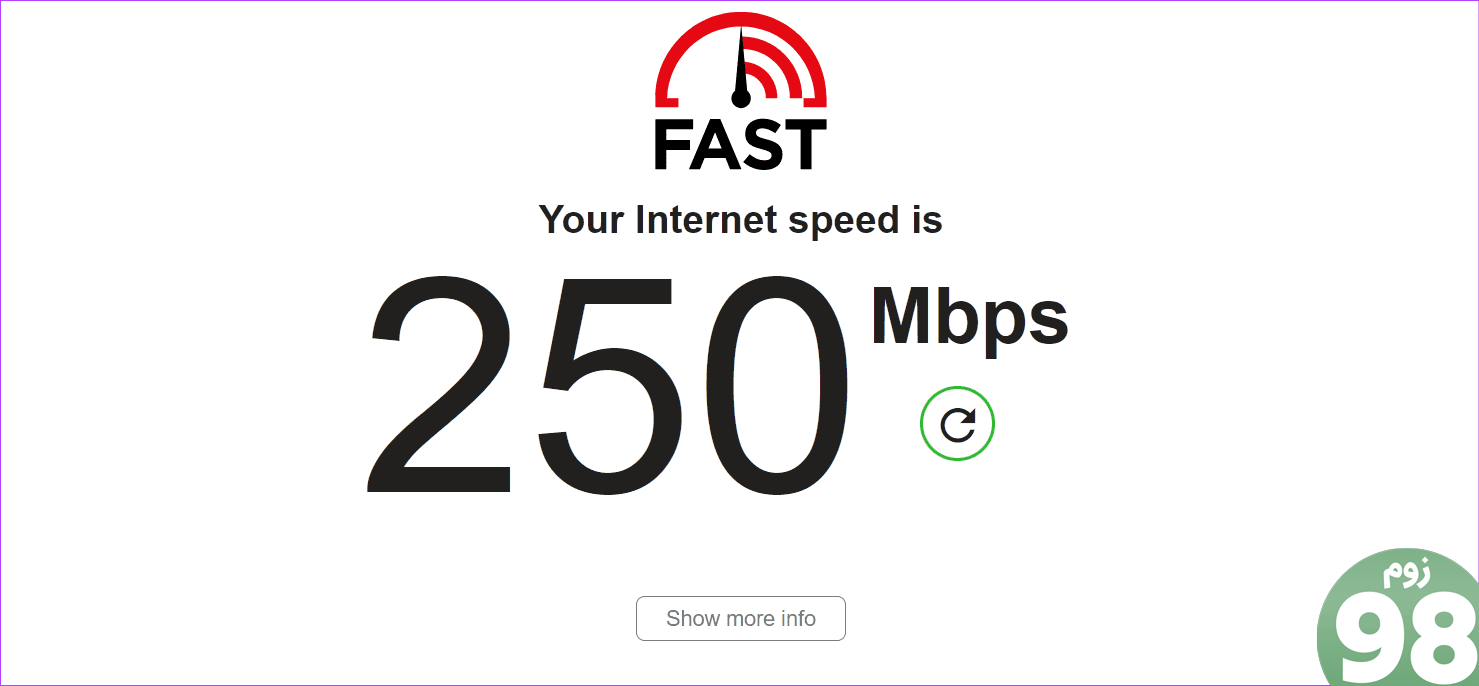
با استفاده از لینک زیر می توانید سرعت اینترنت را بررسی کنید. این فقط یک ابزار محبوب است. همیشه می توانید از هر ابزار دیگری برای همین کار استفاده کنید.
اگر متوجه شدید که سرعت اینترنت شما پایین است، می توانید اقدامات زیر را برای رفع آن انجام دهید:
- مودم و روتر خود را راه اندازی مجدد کنید: همه چیز نیاز به استراحت دارد. حتی مودم و روتر شما به یکی نیاز دارند. بهتر است هر چند وقت یکبار مودم یا روتر خود را ریستارت کنید. این اتصال شما را تازه می کند و مشکلات موقتی را برای اطمینان از سرعت اینترنت پایدار برطرف می کند. پیشنهاد می کنیم حداقل دو بار در هفته مودم خود را راه اندازی مجدد کنید.
- طرح اینترنت خود را بهروزرسانی کنید: بازیهایی مانند Roblox به اتصال اینترنت قوی نیاز دارند. اگر اتصال کندی دارید، به طرح بهتری ارتقا دهید.
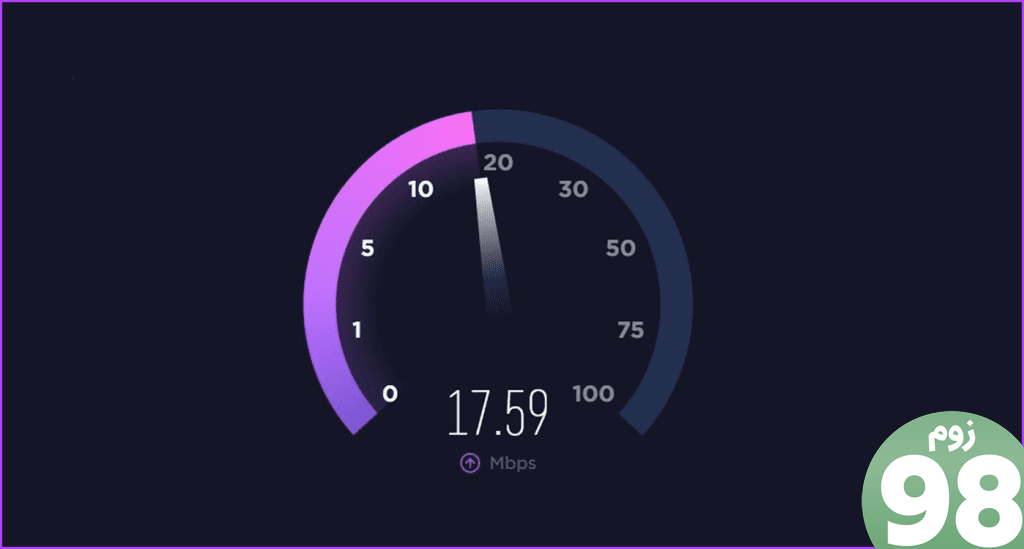
- تغییر ISP: اگر ارتقاء طرح سرعت اینترنت شما را بهبود نمی بخشد، بهتر است ISP خود را تغییر دهید.
- تنظیمات شبکه را بازنشانی کنید: علیرغم اطمینان از اینکه Wi-Fi شما بدون هیچ مشکلی کار می کند، ممکن است به دلیل برخی مشکلات دستگاه شما باشد. همیشه می توانید تنظیمات شبکه را در iPhone و Android بازنشانی کنید. کاربران رایانه شخصی همچنین می توانند تنظیمات شبکه را بازنشانی کنند و بررسی کنند که آیا این کمک می کند.
2. DNS را در ویندوز تغییر دهید
با وجود داشتن اتصال خوب از یک ISP خوب، ممکن است به دلیل پایداری اینترنت همچنان با کد خطای Roblox 403 مواجه شوید. می توانید به DNS محبوب دیگری بروید و ببینید که آیا هنوز با این مشکلات روبرو هستید یا خیر. ما راهنمای دقیقی درباره نحوه تغییر DNS در ویندوز داریم. آن را دنبال کنید و اگر کار کرد به ما اطلاع دهید.
3. بررسی کنید آیا Roblox Down است یا خیر
اکنون که از اتصال اینترنت پایدار مطمئن شدهاید اما همچنان یک پیام احراز هویت ناموفق را میبینید، ممکن است به دلیل قطع بودن Roblox باشد. با استفاده از لینک زیر می توانید آن را بررسی کنید:
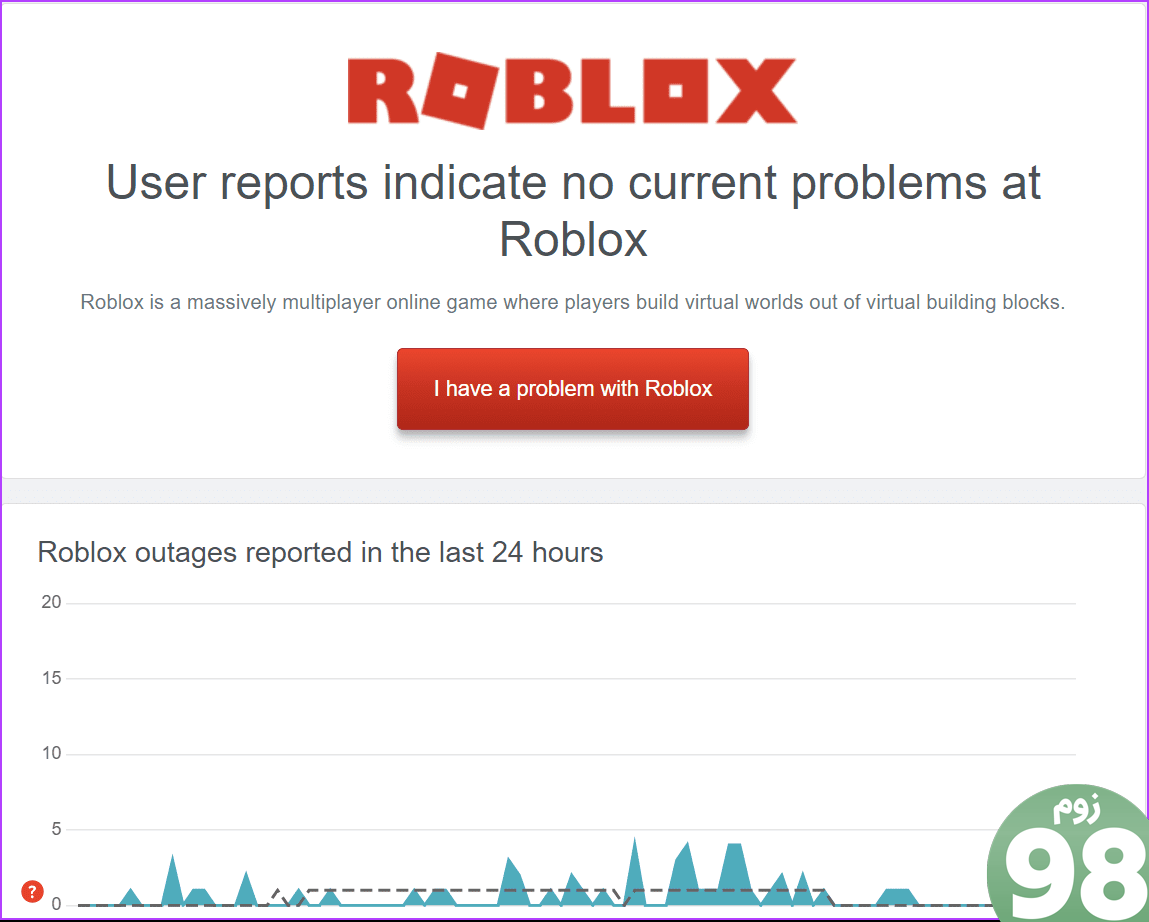
اگر نشان داد که Roblox مشکل دارد، بهتر است صبر کنید تا رفع شود. بسته به موضوع، بازه زمانی ممکن است متفاوت باشد.
4. VPN را غیرفعال کنید
اگر در حین بازی Roblox از VPN استفاده می کنید، ممکن است پس از ممنوعیت کد خطای 403 را مشاهده کنید، زیرا ممکن است تقلب در نظر گرفته شود. در غیر این صورت، VPN ها همچنین می توانند سرعت اینترنت را کاهش دهند و از تأیید صحت شما توسط Roblox جلوگیری کنند.
بنابراین، VPN را غیرفعال کنید و بررسی کنید که آیا همچنان پیام خطا را در Roblox مشاهده می کنید.
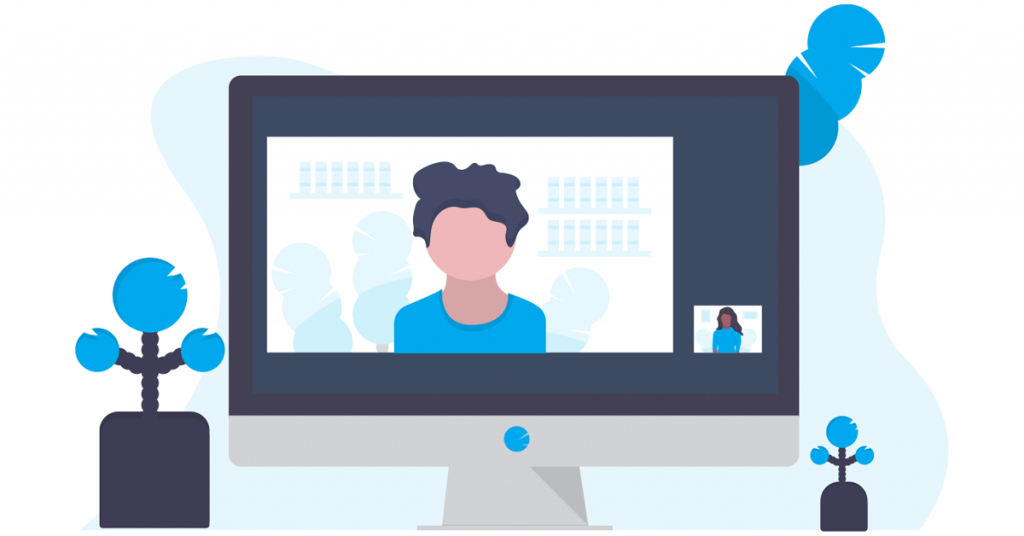
5. Windows Defender یا Antivirus را غیرفعال کنید
Windows Defender از رایانه شما در برابر فایلها و برنامههای مشکوک محافظت میکند که میتوانند مشکلاتی را برای سیستم شما ایجاد کنند. با این حال، این همچنین می تواند باعث سردرگمی و جلوگیری از عملکرد صحیح چندین برنامه شود. این ممکن است در مورد Roblox نیز اتفاق افتاده باشد. بنابراین، Windows Defender را غیرفعال کنید و سپس Roblox را اجرا کنید:
مرحله 1: تنظیمات را باز کرده و به “Privacy & تنظیمات امنیتی.
مرحله 2: Windows Security را در قسمت Security انتخاب کنید. اگر به جای Windows Defender برنامه دیگری می بینید، آن برنامه آنتی ویروس را باز کنید تا آن را غیرفعال کنید.
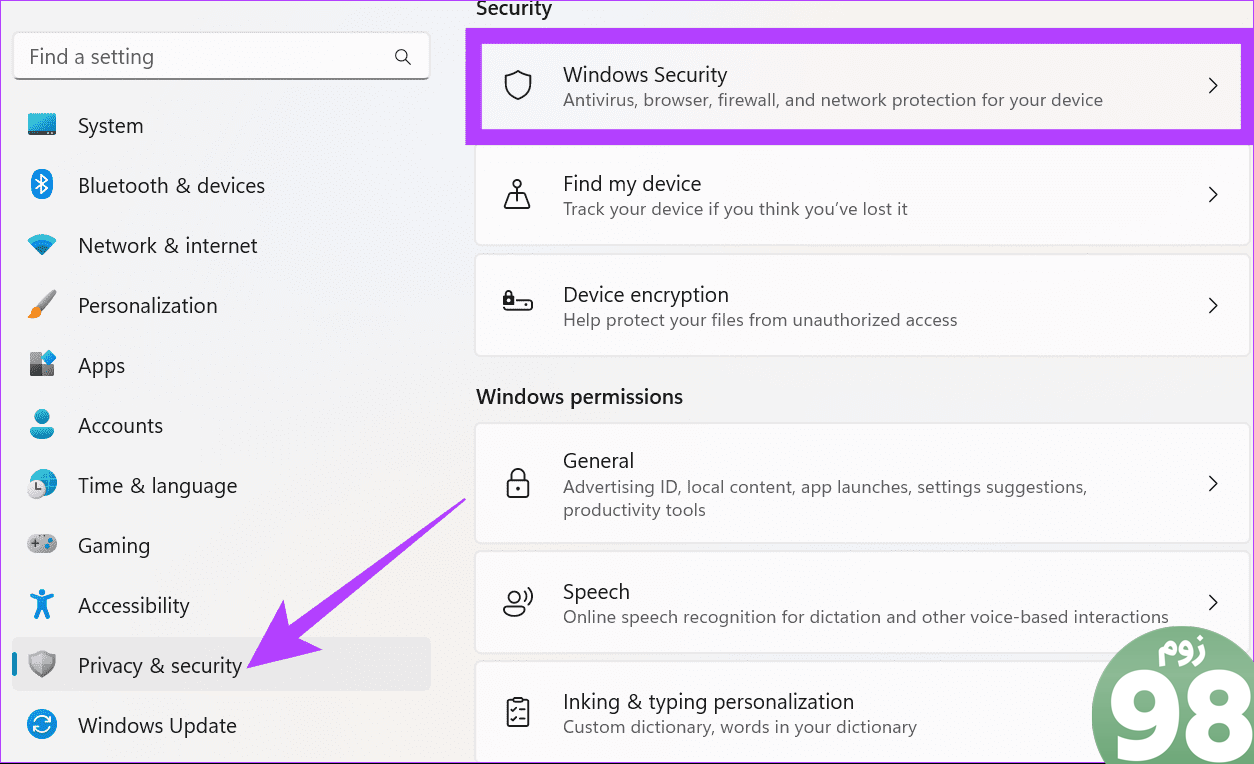
مرحله 3: “ویروس & حفاظت از تهدید.'
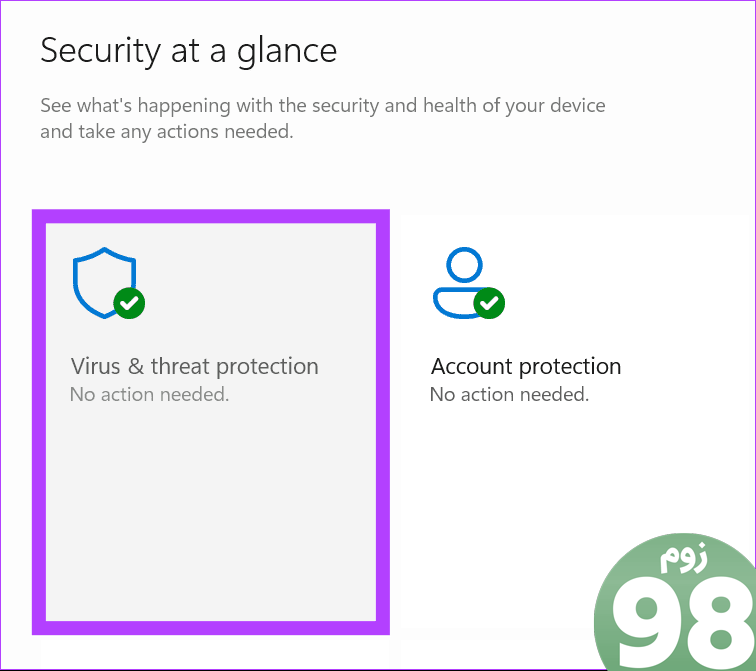
مرحله 4: روی مدیریت تنظیمات کلیک کنید.
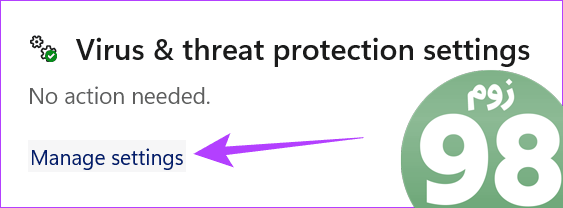
مرحله 4: «محافظت بلادرنگ» را خاموش کنید. اگر از شما خواسته شد، روی بله کلیک کنید.
نکته: همچنین میتوانید گزینههای دیگر را در همان صفحه خاموش کنید.
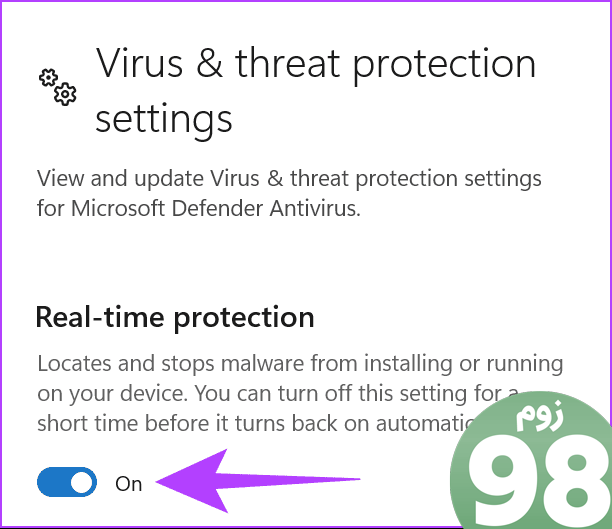
خودشه. شما Windows Defender را در رایانه شخصی ویندوز خود به طور موقت غیرفعال کرده اید. برای فعال کردن دوباره آنها می توانید همان مراحل را دنبال کنید. هنگامی که Windows Defender را غیرفعال کردید، بررسی کنید که آیا Roblox همچنان پیام خطا را نشان می دهد.
6. Roblox را به لیست سفید فایروال خود اضافه کنید
علاوه بر غیرفعال کردن Windows Defender، فایروال ویندوز نیز وجود دارد که از دسترسی برنامه های مشکوک به اینترنت جلوگیری می کند. اگر Roblox را از دسترسی به اینترنت مسدود کرده باشد، ممکن است مشاهده کنید که “در حین احراز هویت با خطایی مواجه شده است”. می توانید به فایروال اطلاع دهید که برنامه ایمن است. در اینجا مراحلی وجود دارد که باید دنبال کنید:
مرحله 1: Windows Security را با استفاده از Start یا Search باز کنید.
مرحله 2: “Firewall & محافظت از شبکه» و «اجازه دادن به برنامه از طریق فایروال» را انتخاب کنید
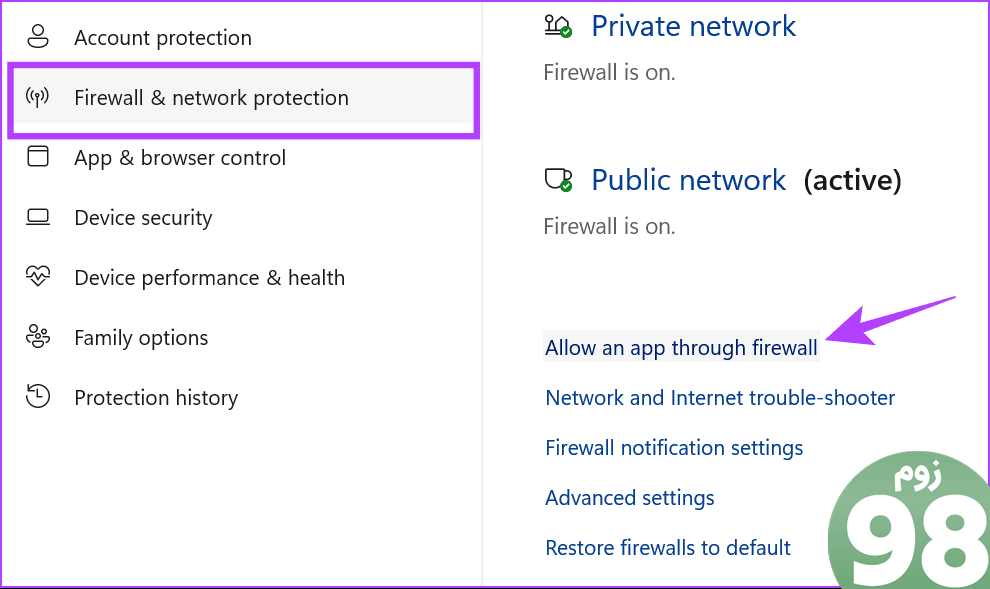
مرحله 3: تغییر تنظیمات را انتخاب کنید و برنامهای را که میخواهید اجازه دهید انتخاب کنید.

مرحله 4: پس از انجام تغییرات لازم، روی OK کلیک کنید.
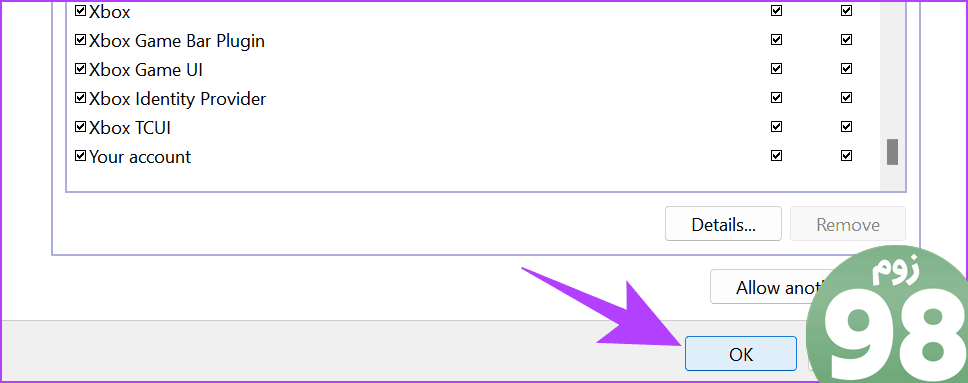
7. سیستم را مجددا راه اندازی کنید
راهاندازی مجدد دستگاه میتواند به رفع کد خطای Roblox 403 کمک کند. راهاندازی مجدد سیستم، همه فایلهای حافظه پنهان، از جمله فایلهایی که باعث بروز هرگونه مشکلی میشوند، پاک میکند. ما قبلاً راهنمای دقیقی در مورد نحوه راهاندازی مجدد سیستم ویندوز داریم. در مورد سایر دستگاه ها، می توانید مراحل ذکر شده در زیر را دنبال کنید:
مک را مجددا راه اندازی کنید
مرحله 1: روی نماد Apple در گوشه بالا سمت راست کلیک کنید.
مرحله 2: روی Restart کلیک کنید. برای تأیید دوباره راه اندازی مجدد را انتخاب کنید.
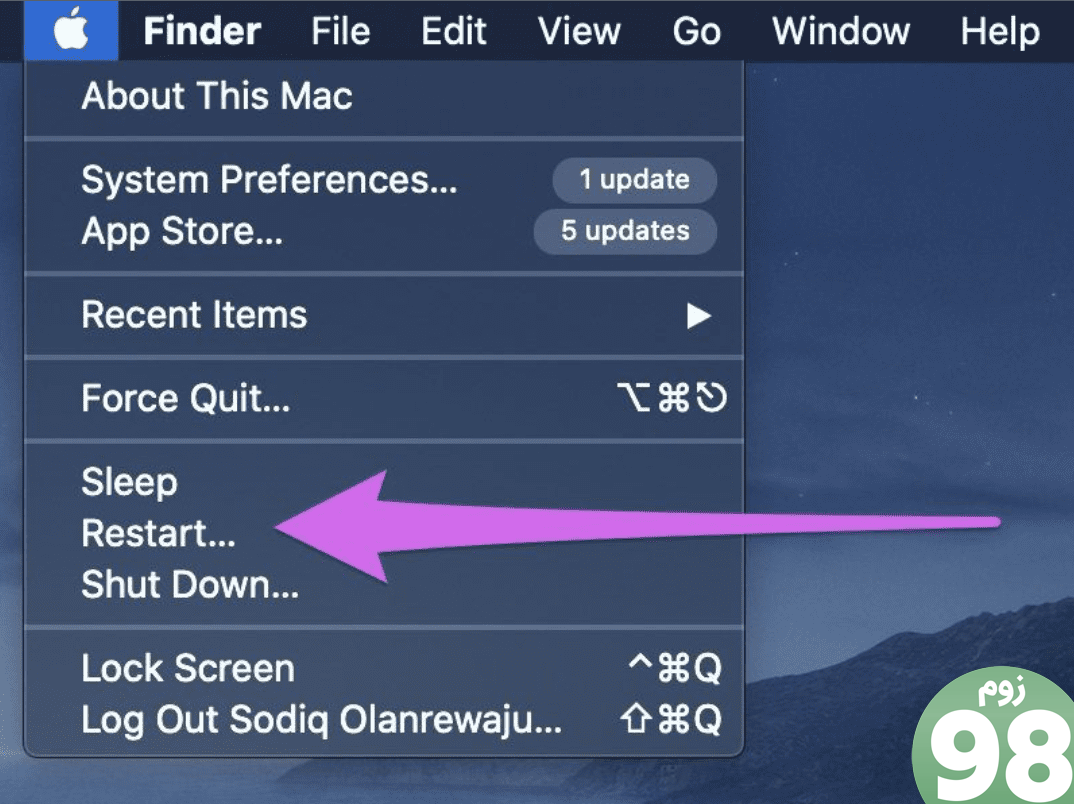
آیفون را ریستارت کنید
بسته به آیفونی که استفاده می کنید، مراحل راه اندازی مجدد آنها ممکن است متفاوت باشد. می توانید مراحل ذکر شده در اینجا را بر اساس آیفون خود دنبال کنید (Face ID در مقابل Touch ID).
مرحله 1: دستگاه خود را با دنبال کردن مراحل زیر خاموش کنید:
- برای iPhone SE نسل اول و سری 5: دکمه بالا را به مدت طولانی فشار دهید.
- برای سری iPhone 6 به بعد با دکمه هوم: دکمه کناری را به مدت طولانی فشار دهید.
- برای iPhone X و نسخههای جدیدتر با Face ID: دکمه روشن/خاموش و هر دکمه صدا را بهطور همزمان فشار دهید.
مرحله 2: وقتی یک نوار لغزنده ظاهر شد، آن را تا انتها بکشید تا خاموش شود.
مرحله 3: پس از اتمام، دکمه روشن/خاموش را به مدت طولانی فشار دهید تا نشانواره اپل ظاهر شود.
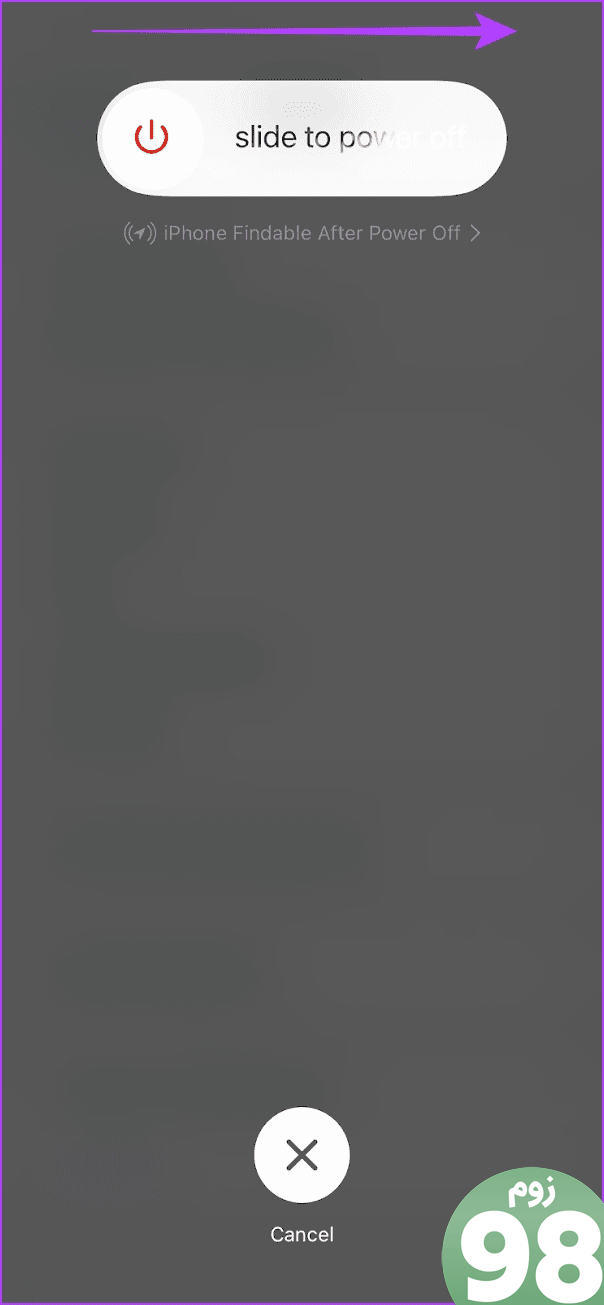
اندروید را ریستارت کنید
بسته به دستگاه های Android، مراحل ممکن است متفاوت باشد.
مرحله 1: منوی پاور را فراخوانی کنید و مراحلی را که برای دستگاه شما کار میکند دنبال کنید:
- دکمه پاور را فشار داده و نگه دارید. اگر Google Assistant را فراخوانی کرد، باید روش بعدی را دنبال کنید.
- دکمه های پاور و افزایش/کاهش صدا را به طور همزمان فشار داده و نگه دارید.
مرحله 2: Restart را انتخاب کنید و برای تأیید دوباره روی Restart ضربه بزنید.
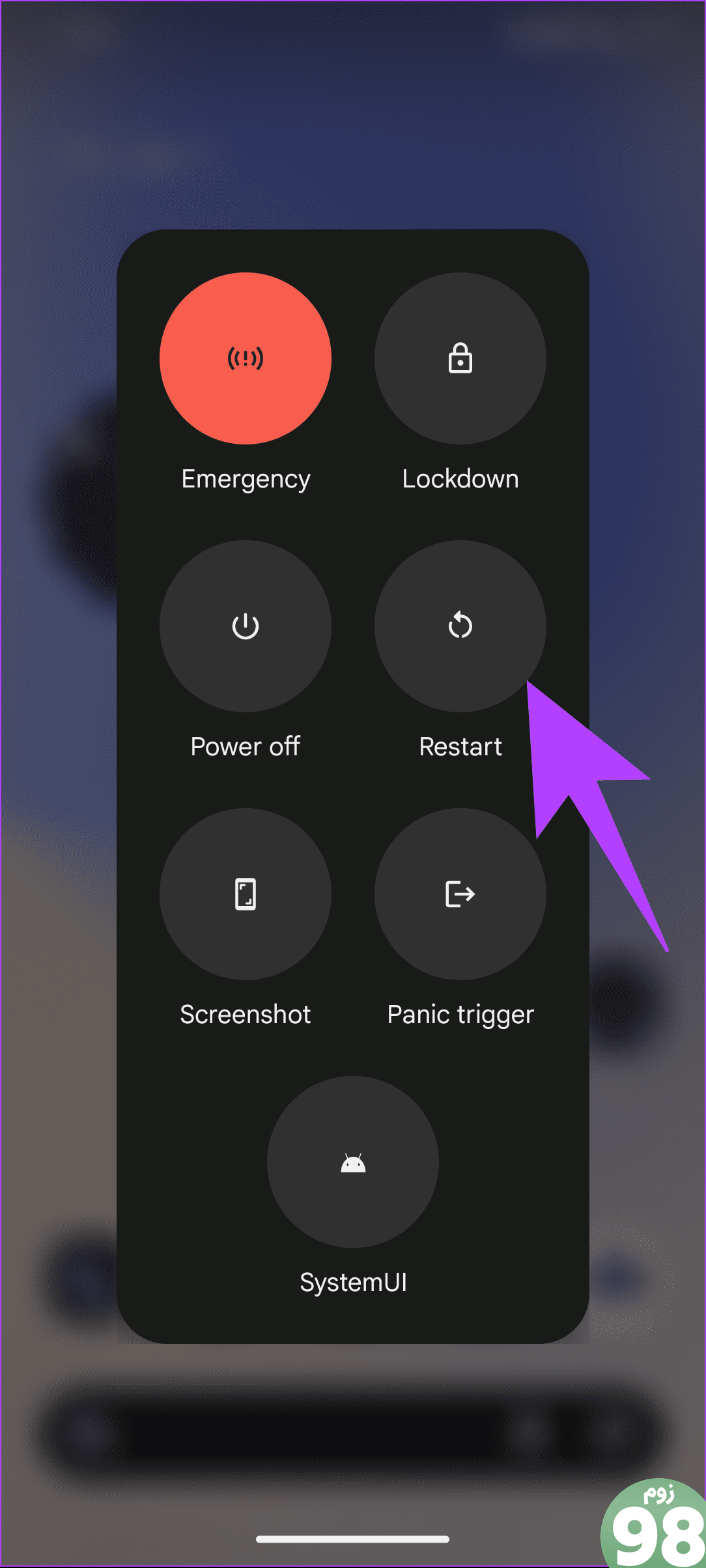
8. از سیستم خارج شوید و وارد Roblox شوید
هنگامی که از Roblox خارج می شوید، فایل های موقت مرتبط با آن را نیز پاک می کند. از این رو، می توانید به آن ضربه بزنید:
مرحله 1: Roblox را باز کنید و روی گزینه More از نوار کناری کلیک کنید. این گزینه در گوشه سمت راست پایین برنامه Roblox در تلفنهای هوشمند قرار دارد.
مرحله 2: به پایین پیمایش کنید و روی خروج کلیک کنید. وقتی از شما پرسیده شد، برای تأیید دوباره روی خروج کلیک کنید.
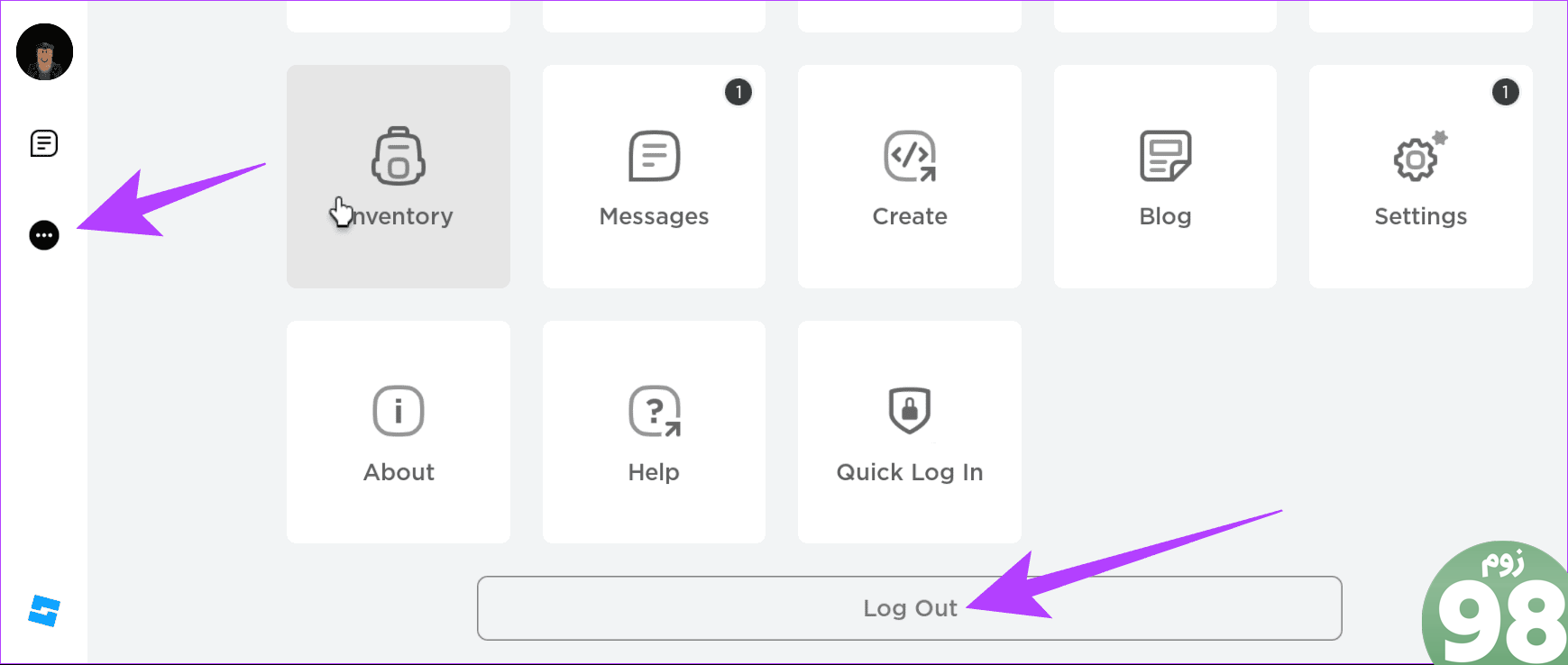
پس از خروج از سیستم، اطلاعات کاربری خود را وارد کرده و روی ورود ضربه بزنید.
9. کش Roblox را در ویندوز و اندروید حذف کنید
مانند هر برنامه دیگری، Roblox یک کش ذخیره می کند تا برخی ویژگی ها را سریعتر بارگیری کند. با این حال، این فایلهای کش میتوانند به مرور زمان خراب شوند و مشکلاتی مانند خطای احراز هویت Roblox 403 ایجاد کنند. راهحل، در این مورد، پاک کردن کش است. فقط در ویندوز و اندروید می توانید این کار را انجام دهید. در اینجا مراحلی وجود دارد که باید دنبال کنید:
در ویندوز
مرحله 1: برنامه Run را با استفاده از Start یا کلید Windows + R باز کنید.
مرحله 2: موارد زیر را تایپ کرده و OK را فشار دهید.
%localappdata%
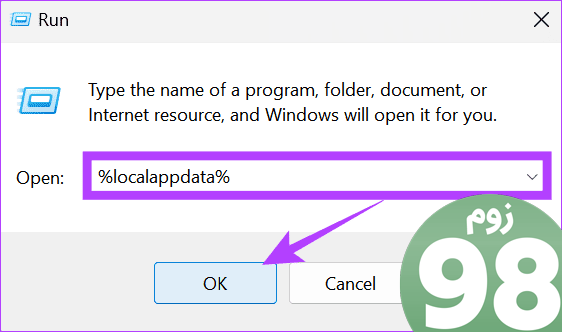
مرحله 3: پوشه Roblox را جستجو و باز کنید و محتویات داخل پوشه را حذف کنید.
در اندروید
مراحل و نام گزینه ها بر اساس دستگاهی که استفاده می کنید متفاوت است. با این حال، این مراحل همچنان به شما ایده می دهد که چه کاری باید انجام دهید.
مرحله 1: روی نماد Roblox از صفحه اصلی یا کشوی برنامه ضربه بزنید و نگه دارید. پس از آن، روی نماد برنامه ضربه بزنید.
مرحله 2: Storage & حافظه پنهان.'
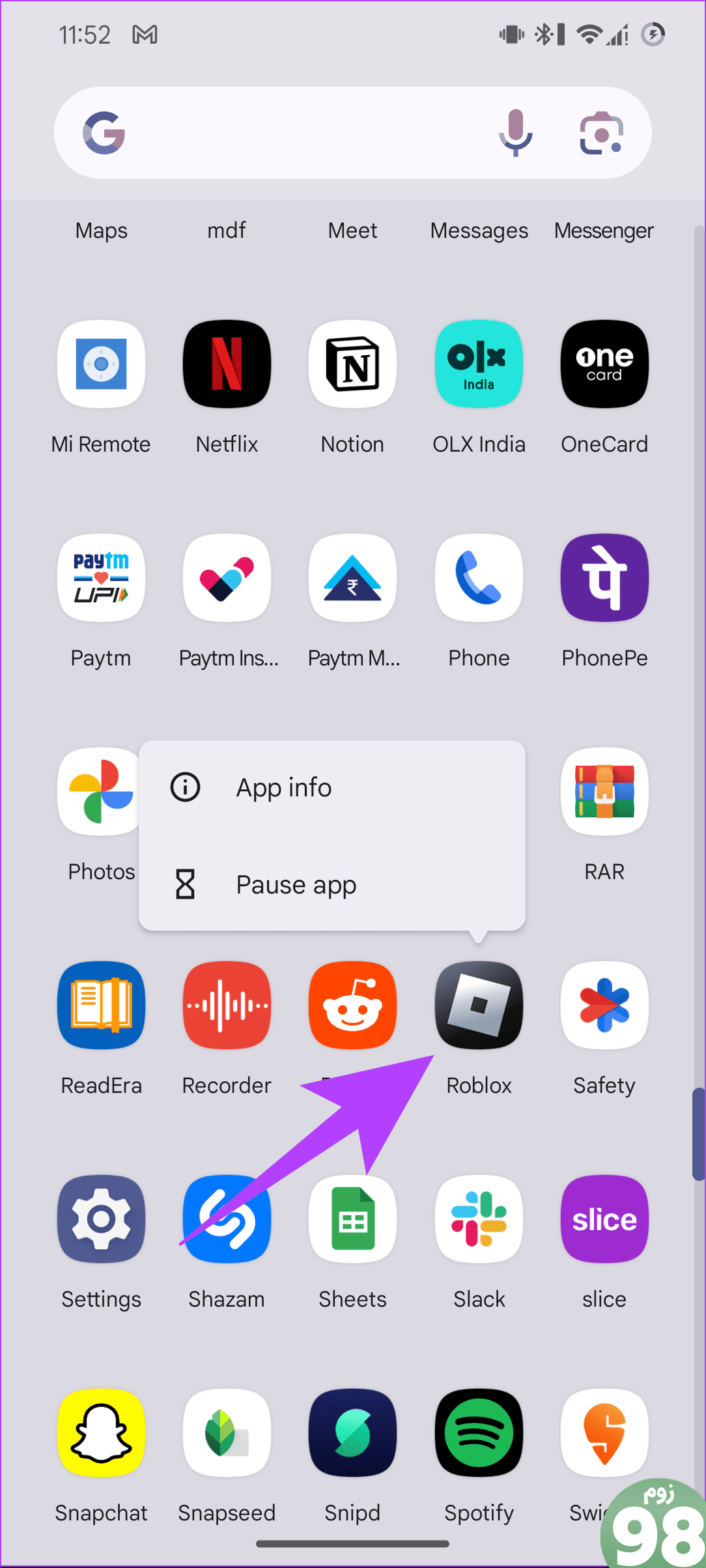
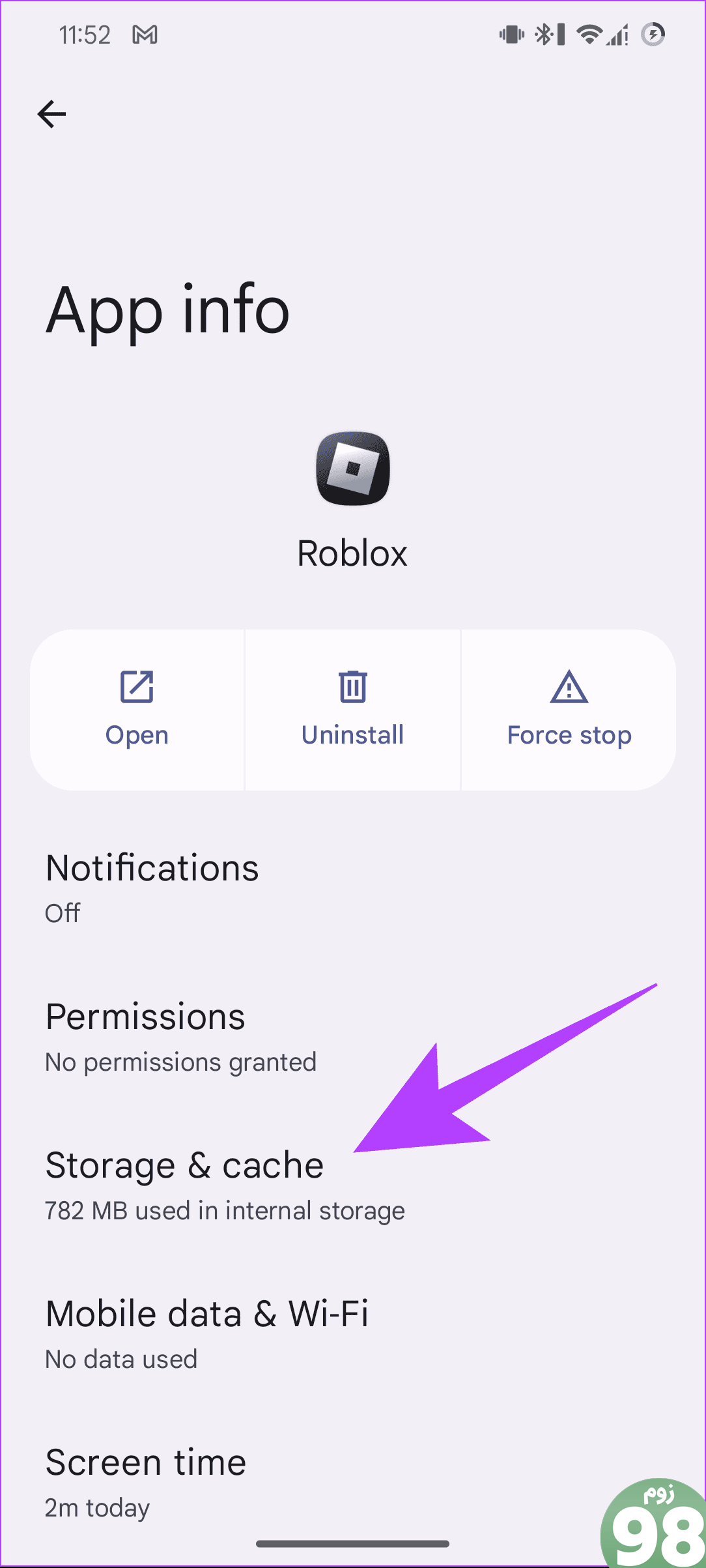
مرحله 3: روی پاک کردن حافظه پنهان ضربه بزنید.
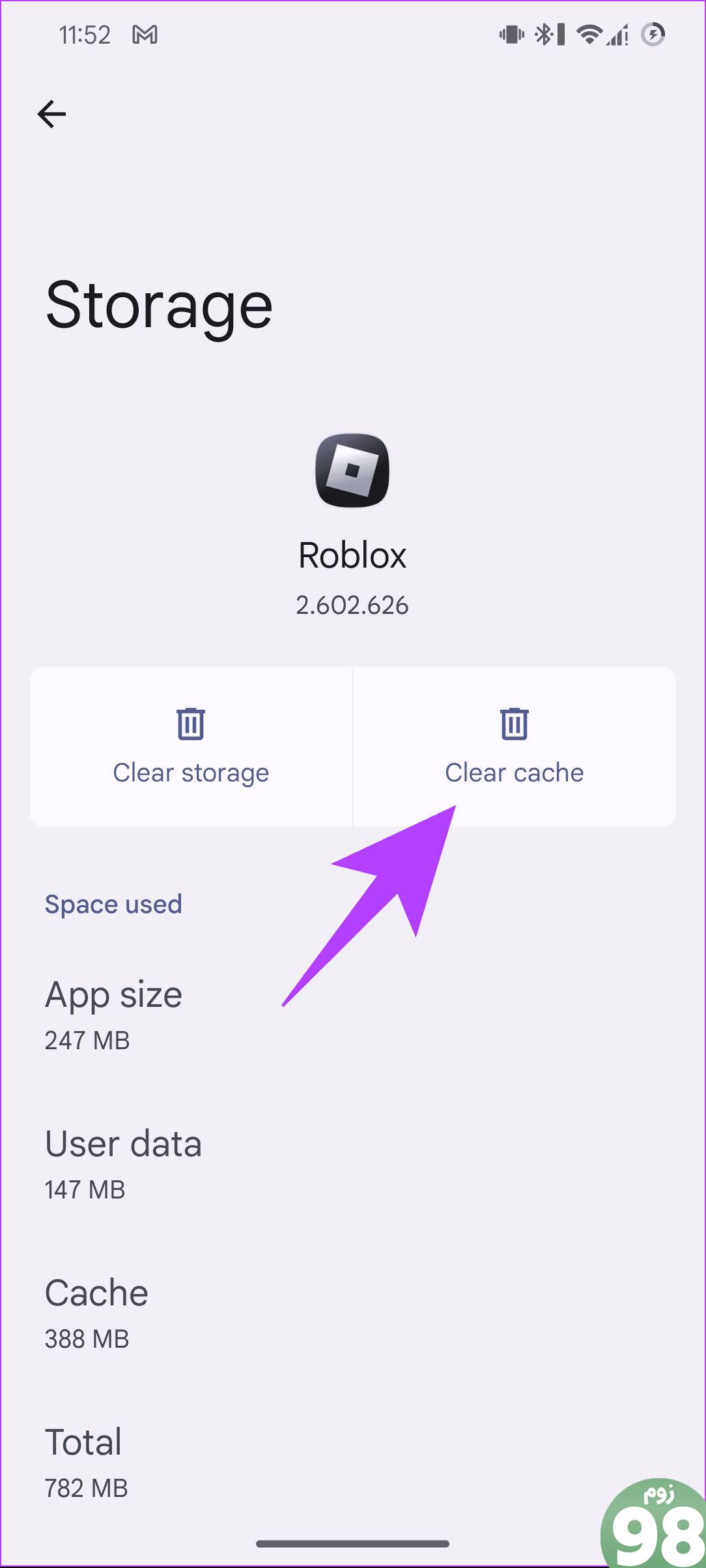
10. SFC و DISM Scan را در ویندوز اجرا کنید
اگر کد خطای 403 را در Roblox برای ویندوز مشاهده کردید، یک اسکن SFC (System File Checker) را اجرا کنید. این ابزار داخلی در ویندوز می تواند سیستم شما را از نظر فایل های گم شده یا خراب اسکن کرده و در صورت لزوم آنها را برطرف کند.
مرحله 1: Start را باز کرده و Command Prompt را جستجو کنید. از نتایج، روی «اجرا به عنوان سرپرست» کلیک کنید. برای تأیید، روی بله کلیک کنید.
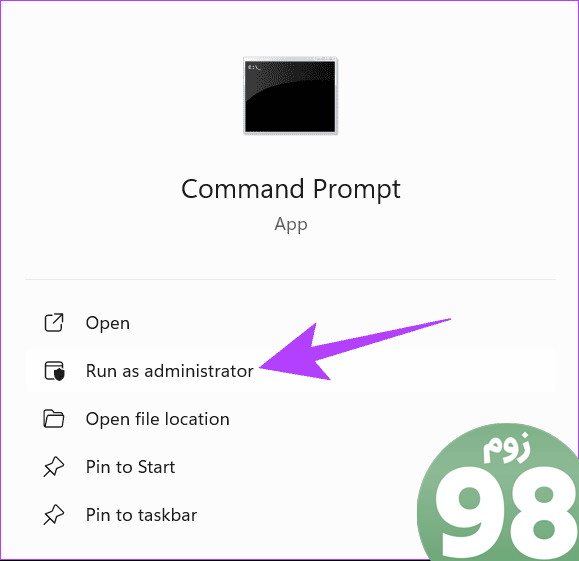
مرحله 2: بعد، عبارت زیر را تایپ کرده و Enter را فشار دهید.
sfc /scannow
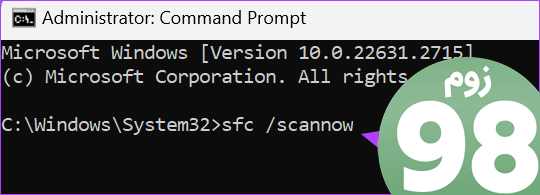
صبر کنید تا فرآیند به پایان برسد و سپس سیستم خود را Restart کنید. اگر احراز هویت دوباره در Roblox ناموفق بود، میتوانید اسکن DISM را نیز اجرا کنید. برای آن، Command Prompt را به عنوان مدیر اجرا کنید و دستورات زیر را تایپ کرده و وارد کنید:
DISM /آنلاین /Cleanup-Image /ScanHealth Dism.exe /online /cleanup-image /restorehealth
11. ویرایش رجیستری را در ویندوز انجام دهید
Roblox همچنین ممکن است فاقد برخی مجوزها برای عملکرد صحیح باشد. از این رو، دلیل مشاهده خطای احراز هویت Roblox 403 است. در اینجا نحوه دادن تمامی مجوزهای لازم با استفاده از ویرایش رجیستری آمده است:
مرحله 1: regedit را با استفاده از Start of Search باز کنید. برای دادن مجوز روی بله کلیک کنید.
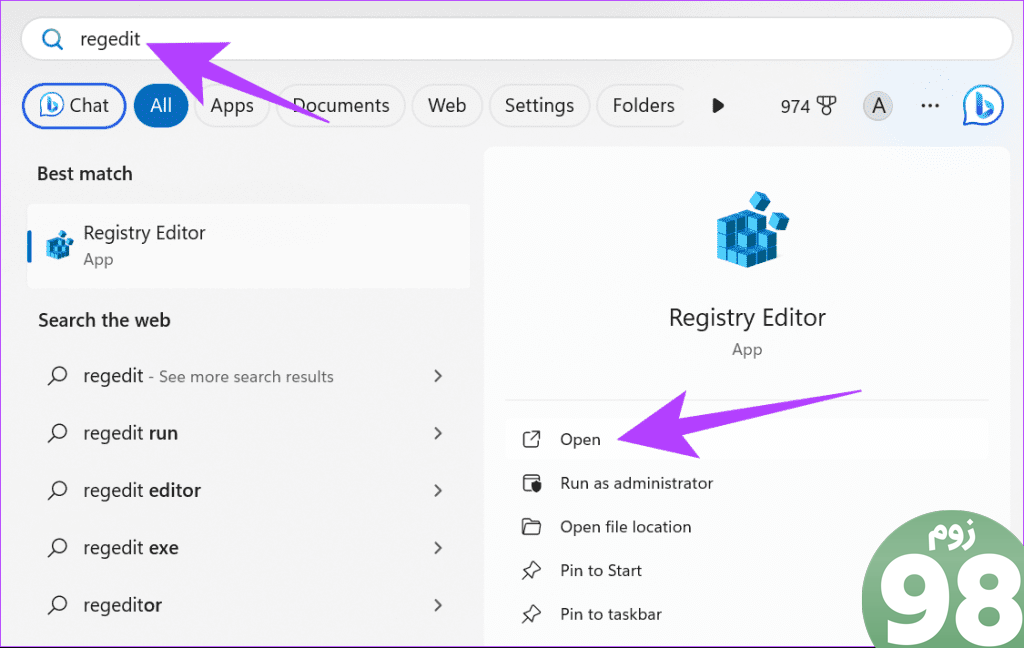
مرحله 2: روی پوشه HKEY_CURRENT_USER کلیک راست کرده و مجوزها را انتخاب کنید.
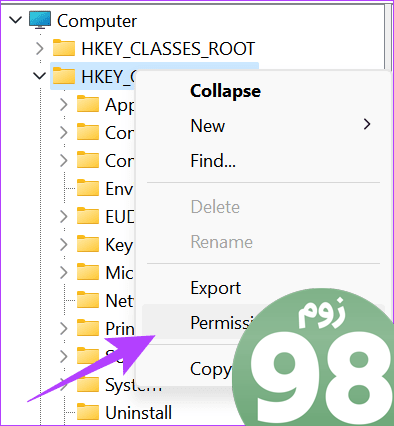
مرحله 3: کنترل کامل را انتخاب کنید و روی اعمال کلیک کنید. پس از ایجاد تغییرات، برای تأیید روی OK کلیک کنید.
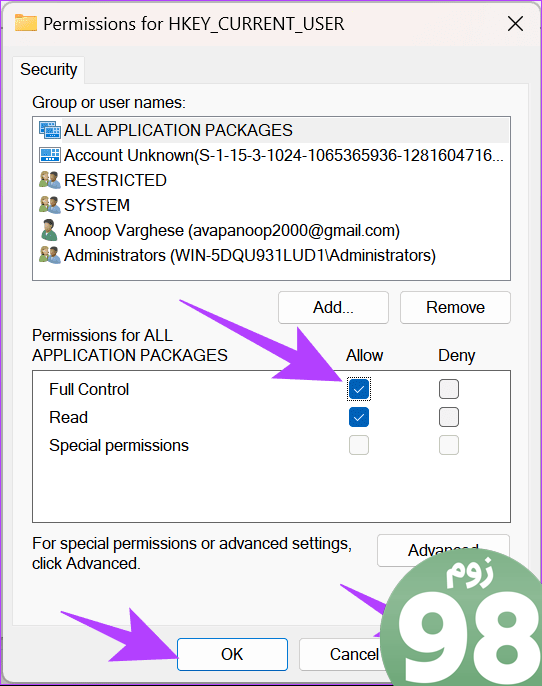
همین کار را برای پوشه HKEY_LOCAL_MACHINE_SOFTWARE تکرار کنید.
12. Roblox را دوباره نصب کنید
علاوه بر اصلاحات ذکر شده، می توانید Roblox را مجدداً نصب کنید. حذف نصب و نصب مجدد برنامه، داده های برنامه را پاک می کند، از جمله مواردی که باعث ایجاد «خطایی در حین احراز هویت» در Roblox می شود. برای حذف Roblox، میتوانید راهنمای دقیق ما را دنبال کنید تا برنامهای را در Windows، Mac، یا iPhone حذف کنید.
در مورد کاربران اندروید، مراحل زیر را دنبال کنید:
مرحله 1: صفحه Roblox را در فروشگاه Play باز کنید و سپس روی Uninstall ضربه بزنید.
مرحله 2: برای تأیید، روی Uninstall ضربه بزنید.
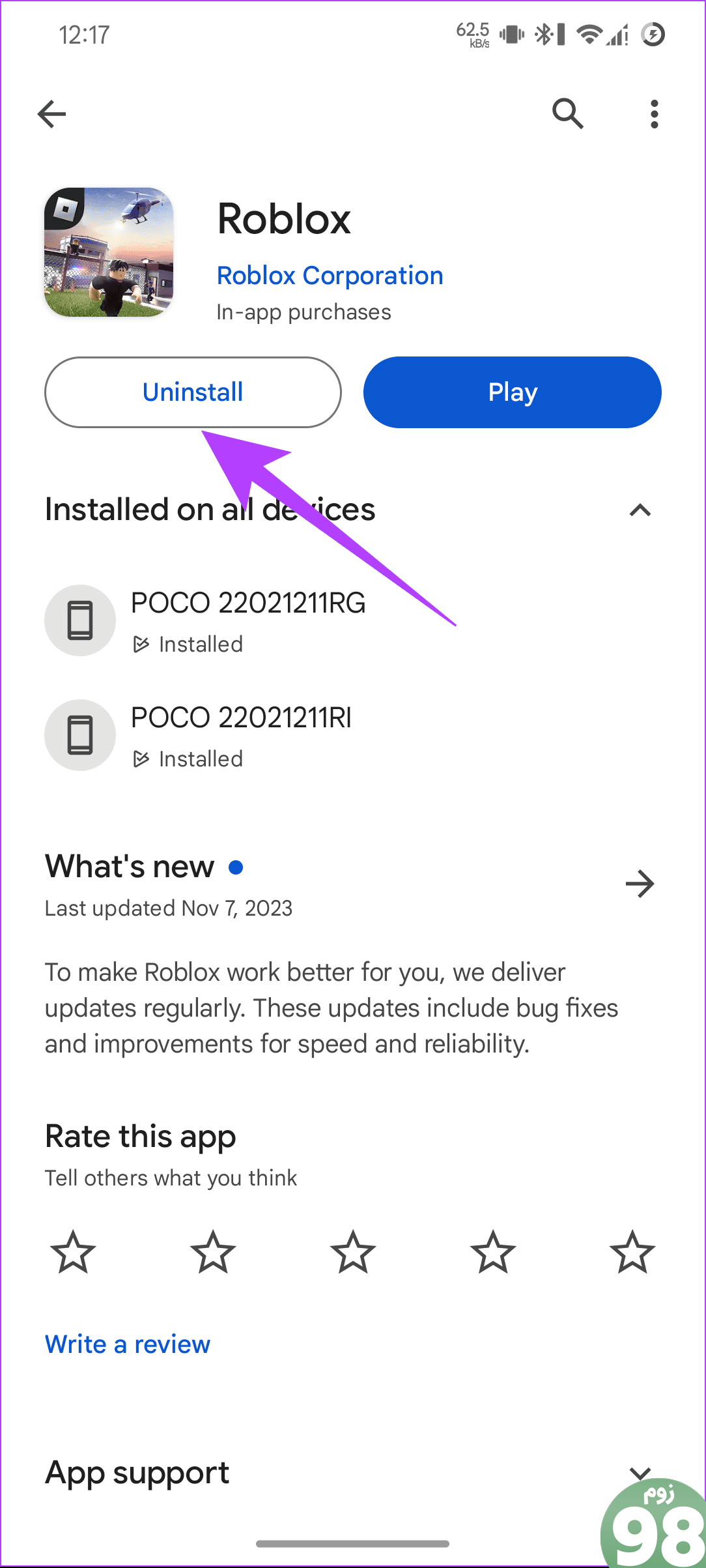
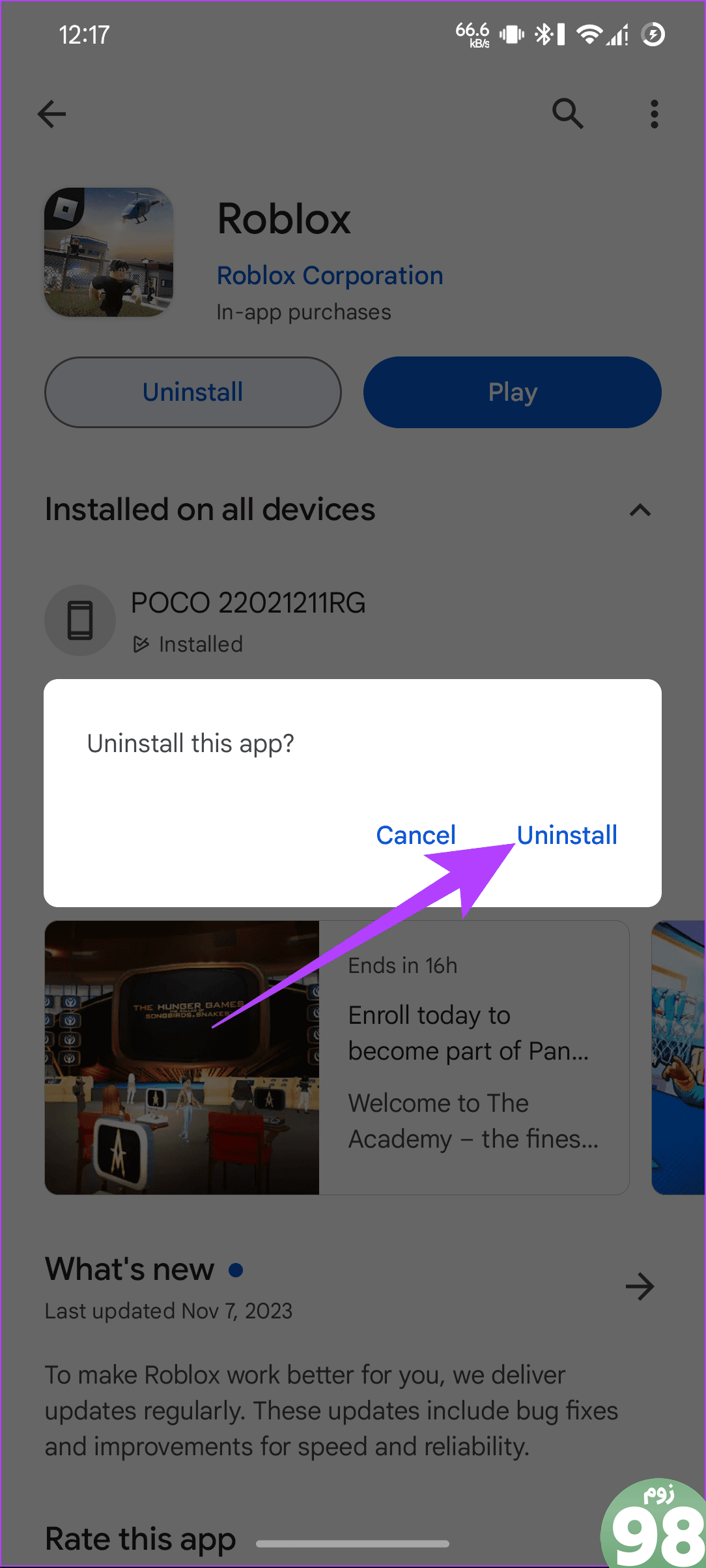
هنگامی که برنامه را حذف نصب کردید، می توانید Roblox را با استفاده از پیوند مبتنی بر دستگاه خود نصب کنید.
اگر پس از ممنوعیت همچنان کد خطای 403 Roblox را مشاهده می کنید، پیشنهاد می کنیم برای درخواست کمک با Roblox تماس بگیرید. می توانید پشتیبانی Roblox را با استفاده از لینک زیر باز کنید:
اطلاعات مورد نیاز مانند اطلاعات تماس و اطلاعات دستگاه را وارد کنید. پس از آن، مشکلی که با آن روبرو هستید را ذکر کنید. پس از افزودن تمام اطلاعات مورد نیاز، روی ارسال کلیک کنید. پس از دریافت درخواست، Roblox با شما تماس خواهد گرفت و حل و فصل ممکن است.
به بازی ادامه دهید
اکنون که می دانید چگونه کد خطای Roblox 403 را برطرف کنید، امیدواریم که موفق شوید. به خاطر داشته باشید که هیچ یک از قوانین و سیاست های Roblox را برای ممنوعیت نقض نکنید. اگر هنوز سوال یا پیشنهادی دارید به ما اطلاع دهید.
امیدواریم از این مقاله 13 روش برای رفع کد خطای Roblox 403 مجله نود و هشت زوم نیز استفاده لازم را کرده باشید و در صورت تمایل آنرا با دوستان خود به اشتراک بگذارید و با امتیاز از قسمت پایین و درج نظرات باعث دلگرمی مجموعه مجله 98zoom باشید
لینک کوتاه مقاله : https://5ia.ir/eHUkxA
کوتاه کننده لینک
کد QR :

 t_98zoom@ به کانال تلگرام 98 زوم بپیوندید
t_98zoom@ به کانال تلگرام 98 زوم بپیوندید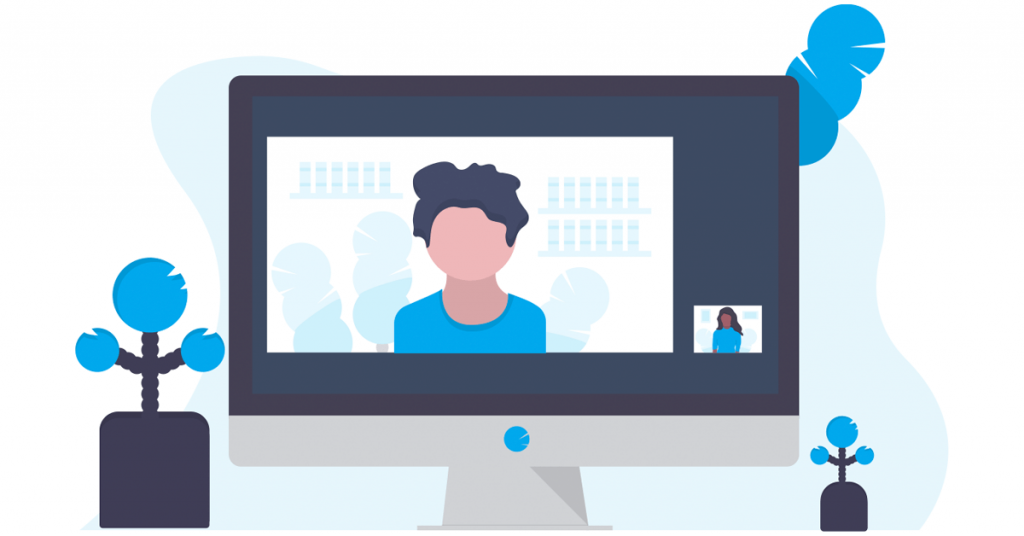

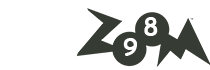






آخرین دیدگاهها